上板运行前都需要进行仿真,通过使用 Modelsim 可以使 FPGA 设计的许多错误扼杀在上板前,但这并不代表 FPGA 设计通过了 Modelsim 仿真上板就一定能实现。实际上,在真正的上板运行时,我们还有可能遇到这样那样的问题,通常都会用到 Signal Tap II 进行上板调试。
关于 Signal Tap II 的使用可能初学者不太熟悉,但网上有许多比较详细的教程,下面是我认为比较详细且实用的流程介绍:
1、选择 File > New 打开 SignalTap II 窗口,选择 SignalTapII Logic Analyzer File 并单击OK。
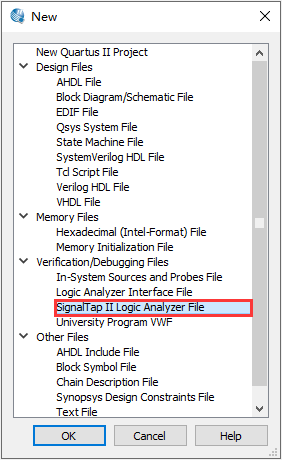
2、SignalTap II界面如下图所示,保存文件并命名为 led.stp,接下来弹出的两个对话框分别点击 OK 和 Yes。
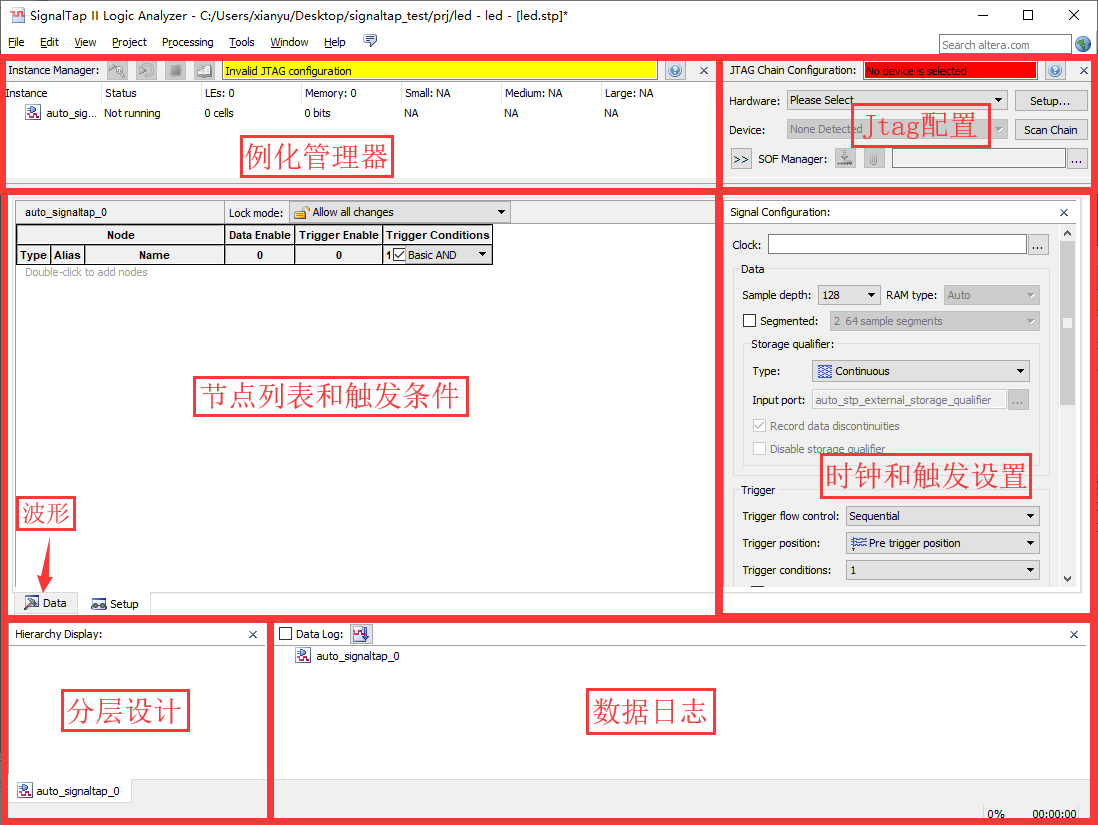
3,添加待观察信号。在 Setup 标签页中,双击空白处打开 Node Finder 窗口,在 Filter 区域中选择SignalTap II:pre-synthesis,输入信号名字后然后单击 List 即可找到能被观察到的节点。我们选中 led 和 key,然后单击 ”>” 按钮,最后单击OK。

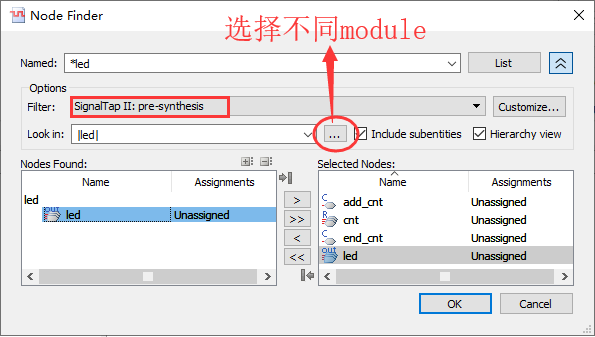
接着设置这些信号之间的逻辑关系与和或,下面则是对单个信号设置触发条件,如这里将 end_cnt 的触发条件设置为上升沿触发,其他信号则为 Don't care。
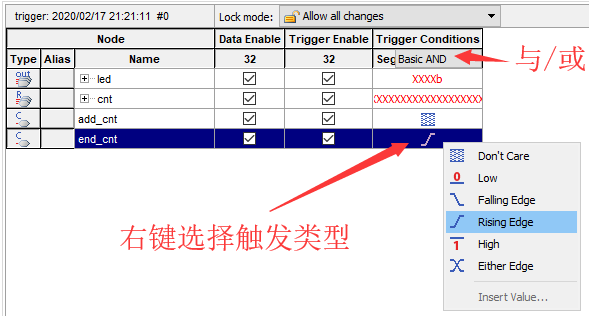
4、添加时钟信号。在 Signal Configuration 面板中的单击 Clock 部分右边的 ”…” 打开Node Finder窗口,在 Filter 处选择SignalTap II:pre-synthesis。输入时钟名字后然后单击 List 即可找到需要的时钟信号。我们选中 clk,然后单击 ”>” 按钮,最后单击OK。
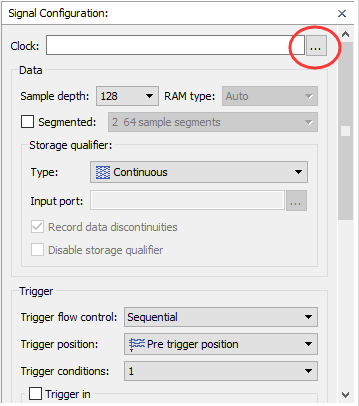
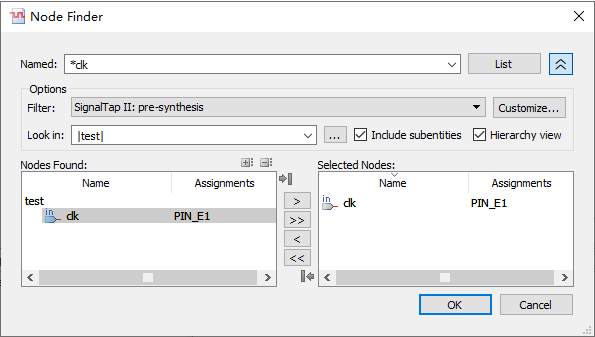
5,设置采样和触发的相关信息。
采样深度:值越大,所能观察信号的时间范围就越大,消耗的RAM资源也越多。此处选择128。
采样次数:不勾选则默认为1。如果选择为 4 32,则SignalTap会连续累计到4次采样成功后,显示这4次的波形,每次波形深度为32。此处不勾选。
触发方式:有 Sequential 和 State-based,此处选择Sequential。
触发位置:Pre为触发点前的深度小于触发点后的深度,Center为触发点的前后深度相等,Post为触发点前的深度大于触发点后的深度。此处选择Center。
触发级数:默认为1,共可选择1-10级触发,此处选择1级。
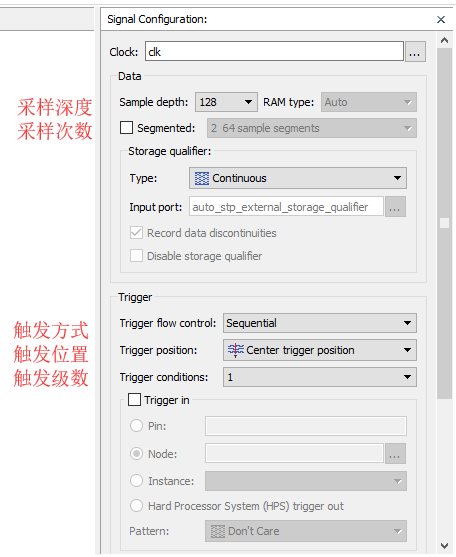
6,SignalTap II与板卡连接。首先保存这次的SignalTap设置,然后回到 Quartus 点击编译工程生成 sof 文件。之后在 SignalTap II 窗口右上方中的 Hardware 部分单击Setup 选择 USB-Blaster,最后点击 SOF Manager 部分单击“...”选择 sof 文件,再点击 ↓ 将该 sof 文件下载到板卡上。
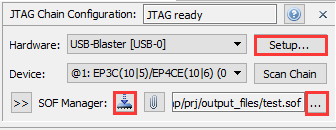
7,点击如下按钮即可看到在 Data 处看到触发后的波形。


8,删除 SignalTap II。带有 SignalTap 的工程编译时间会变久,因此使用完后需要删除工程中的 SignalTap II 文件,有以下两种常用方法。
方法1:在Quartus II界面中选择 Assignments > Settings > SignalTap II Logic Analyzer,把 Enable SignalTap II Logic Analyzer前面的勾去掉。
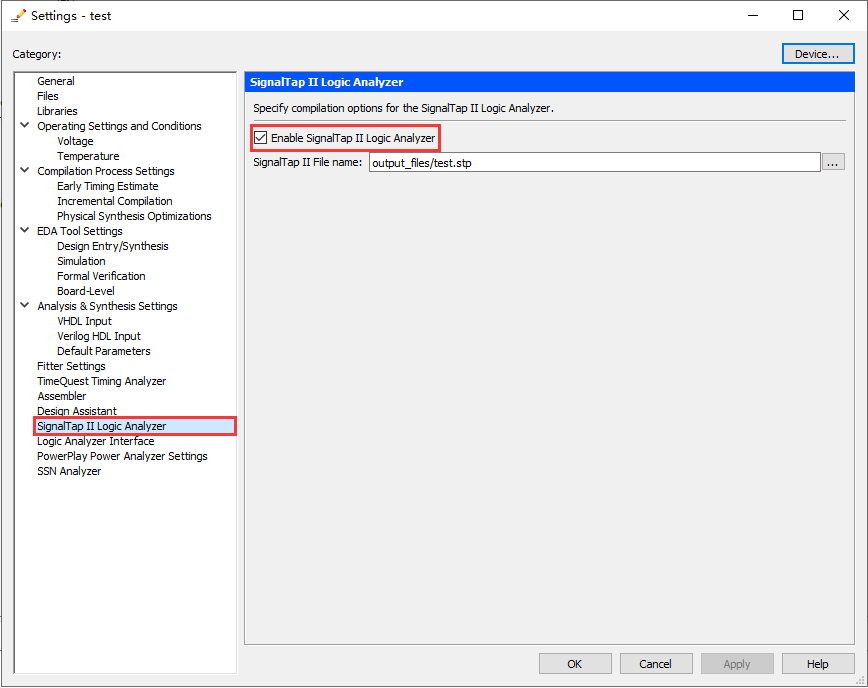
有关更详细的可以访问 SignalTap II——基本使用和高级技巧 - 咸鱼IC - 博客园 (cnblogs.com)
此外本文主要在于介绍 Signal Tap II 的服务器调试,在使用笔记本或者电脑设备不够硬核的情况下可以用到服务器调试。以下为服务器调用本地 JTAG 的详细流程:
1.使用管理员权限打开 quartus ,一定要用管理员方式打开,不然会导致后面配置无效,进入后打开 Programmer ,或者直接使用管理员权限打开 Programmer 。
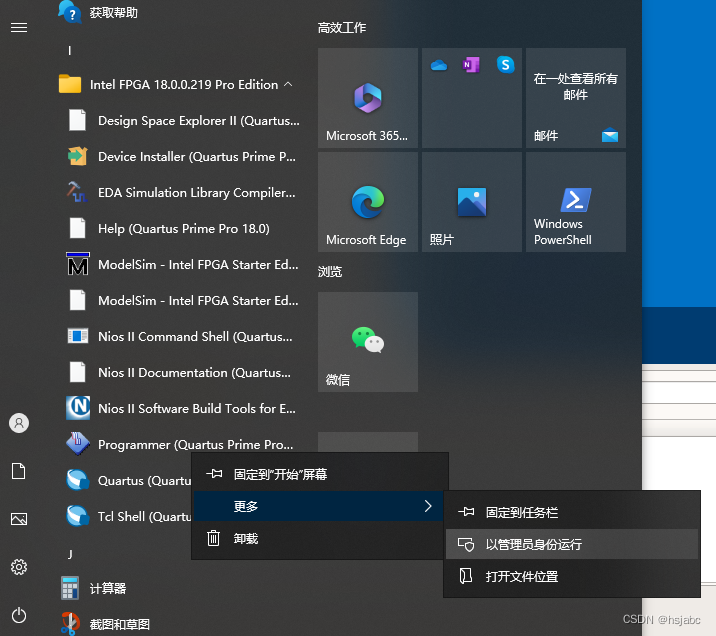
2.点击Hardware setup->Jtag settings->configrue local jtag server,勾选enable remote clients to connect to the local JTAG server,并且填入密码。
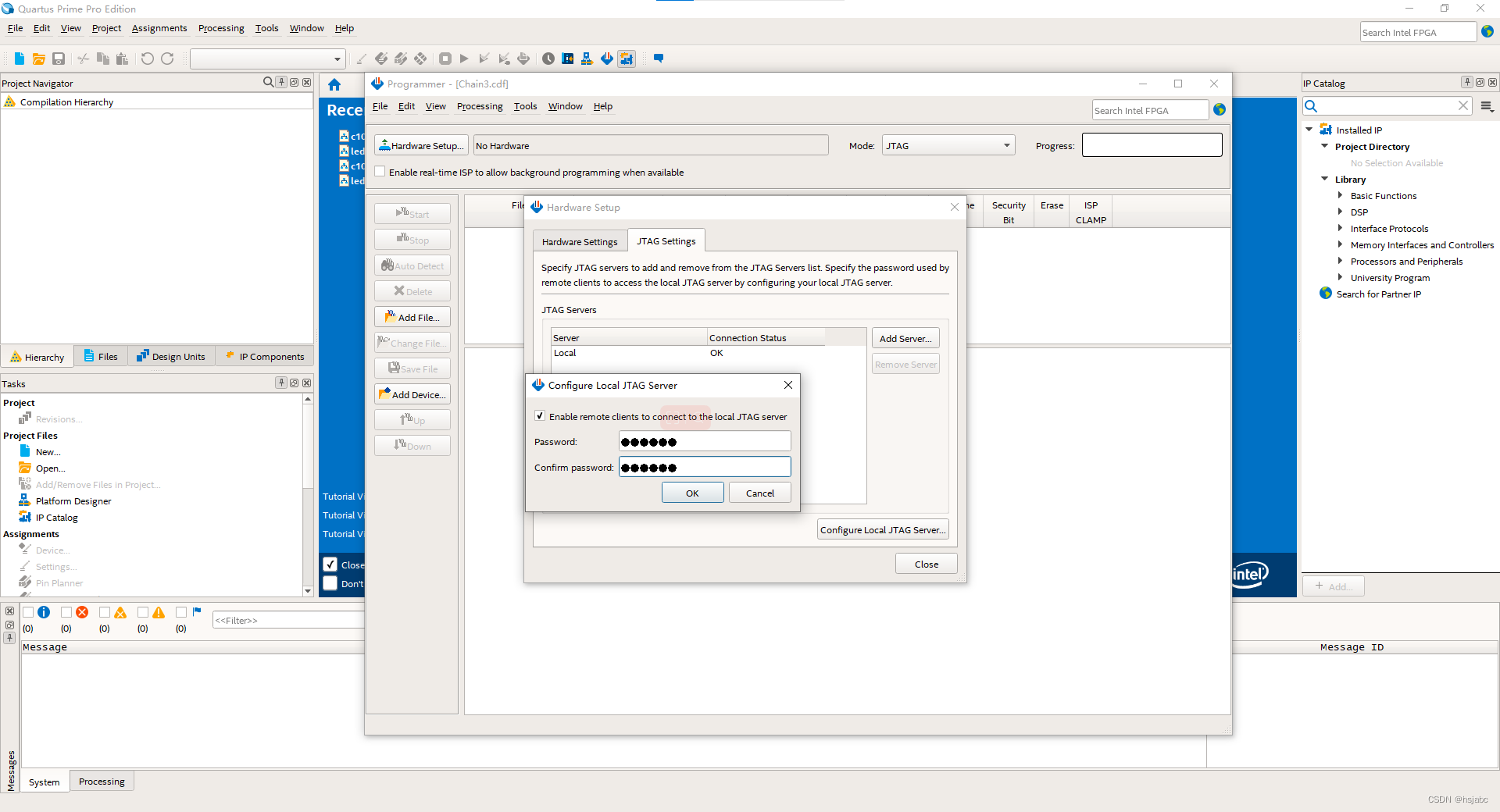
3.记住自己的本地 ip 。
4,.在服务器端打开 quartus,进入 Programmer ,点击Hardware setup->Jtag settings->Add Server,输入本地 ip 及设置的密码,即可调用本地 JTAG 进行 Signal Tap II 调试。
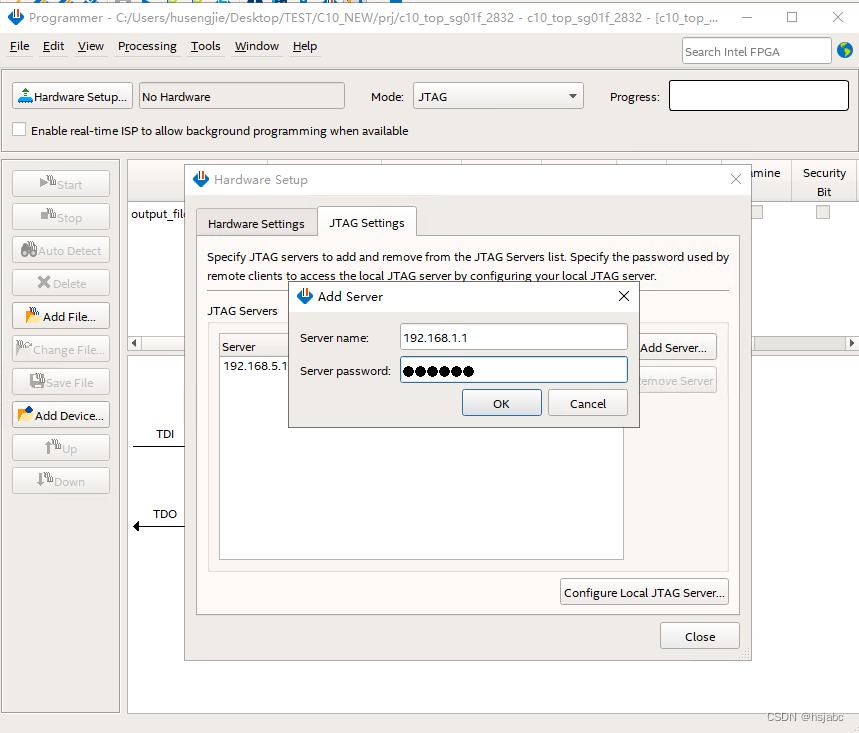
以上即为使用服务器调用本地 JTAG 接口进行在线调试的方法。





















 2729
2729











 被折叠的 条评论
为什么被折叠?
被折叠的 条评论
为什么被折叠?








